꺼진 탭 다시 켜기
◆ 컴퓨터 작업을 하다가 무심코 열어놓은 탭을 꺼버렸을 때 있을 겁니다. 그럴 때 당황한 적 있으신지요. 저도 그럴 때 많았습니다. 하지만 이제부턴 걱정할 필요 없습니다. 탭을 쉽게 되살릴 꿀팁이 있으니까요.
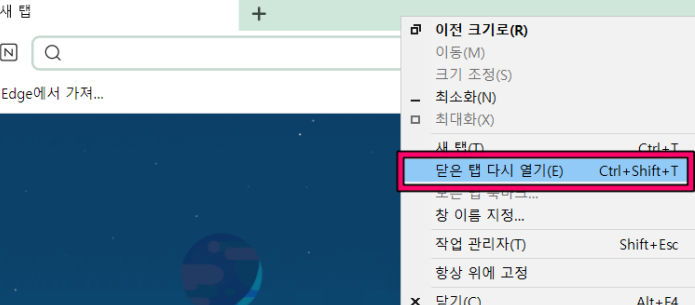
투명 폴더 만들기
◆ 공용으로 컴퓨터를 쓰다 보면 나만의 자료를 보관할 수 없는 어려움이 있습니다. 하지만 마치 투명 망토를 입은 듯 이 방법만 사용한다면 나만 아는 폴더를 숨길 수 있답니다. 저도 만들어 봤는데요. 바탕화면에 투명 폴더가 생성된 것이 신기했습니다. 본인이 만들어놓은 투명 폴더를 찾으려면 드래그를 해보세요. 마법처럼 투명 폴더가 보입니다.
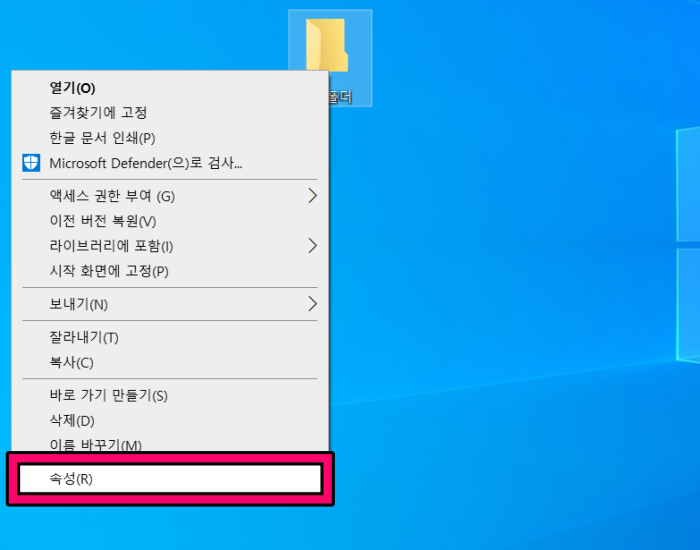


◆ 주의하실 점은 바탕화면을 드래그할 경우 선택되기에 정말 중요한 비밀자료는 개인 USB에 따로 저장하길 권장합니다.
바탕화면으로 순식간에 이동하기
◆ 열심히 컴퓨터를 하던 중 바탕화면으로 가서 꼭 봐야하거나 찾아야 하는 파일이 있는 경우가 생길 때가 있습니다. 그런데 실행해둔 창이 하도 많아서 최소화 버튼을 끊임없이 누르게 됩니다. 이럴 경우 시간도 많이 걸리고 짜증이 납니다. 이럴 때 윈도 우측 하단 구석진 작은 공간에 마우스를 갖다 대고 클릭해 보세요.
바탕화면으로 곧바로 이동합니다.

재 부팅 시 실행 중인 프로그램도 다시 켜기
◆ 한창 컴퓨터를 하던 중 재부팅을 해야하는 상황이 발생했을 때, 지금까지 켜 놓은 작업창을 모두 껐다 켜야 한다면 여간 번거로운 것이 아닙니다.
하지만 컴퓨터 재부팅과 동시에 지금 실행중인 프로그램을 모두 저절로 켤 수 있는 방법이 있습니다.
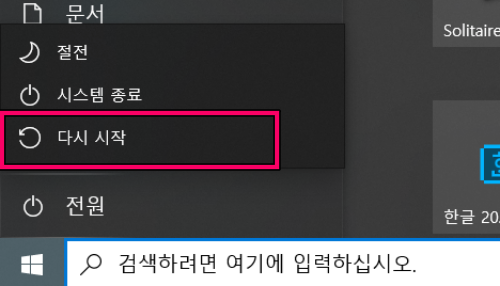
◆ 파일의 안전한 보관을 위해 재부팅 전 저장해 두는 것 잊지 마시기 바랍니다.
한 페이지씩 천천히, 스페이스바로 스크롤 내리기
자주 사용하는 폴더 단축키 만들기
◆ 바탕화면에 바로가기를 생성한 다음, 마우스 오른쪽 버튼을 눌러 바로가기에 명령어를 입력합니다. 한글이나 영문 키보드로 설정할 시, Ctrl + Alt 키가 필수입니다. 숫자판의 경우 오른쪽 숫자판은 숫자만으로, 키보드 상단의 숫자는 역시 Ctrl + Alt 키가 필요합니다. 바로 가기 공란에 원하는 입력어를 누르면 간편하게 실행할 수 있습니다.
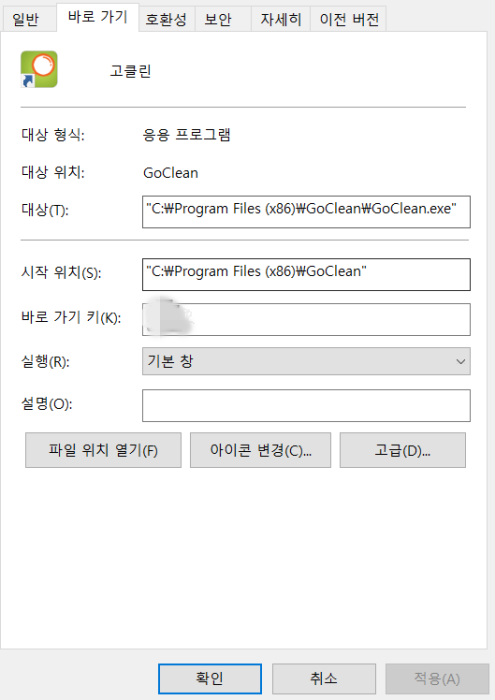
자주 사용하는 프로그램 실행하기
◆ 윈도 키를 누른 다음 실행하고자 하는 프로그램의 번호를 누르면 바로 프로그램이 실행됩니다. 윈도우 키+ 해당 번호12345로 정하시면 됩니다.
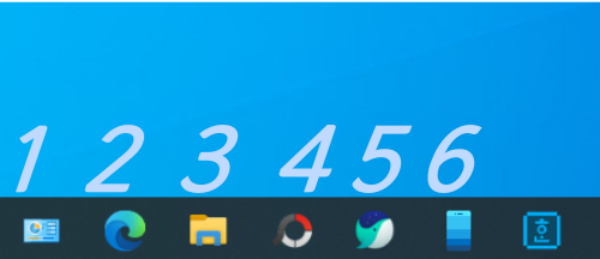
《이상 컴퓨터 사용 시 깨알 같은 꿀팁 알려드렸습니다. 요긴하게 사용하시길 바랍니다.》



